MS Office Live Workspaceβ レビュー ~ ネット上にファイルの共有フォルダが作れるOffice用の無料サービス
ネット上にファイルの共有フォルダが作れるOffice用の無料サービス
Microsoft Office Live Workspace(以下Office Live Workspace)は、ExcelやWord、PowerPointといったMicrosoft Officeのファイルを保存できる、Web上の共有フォルダのようなものです。もちろんWebブラウザからもアクセス可能で、ファイルの追加や共有、バージョン管理、コメントの追加などができ、Officeファイルの内容をWebブラウザから参照することもできます。
ファイルは最大500MBまで保存できます。
仕事でExcelやWord、PowerPointを使って作業する場合、できあがったファイルを誰にも見せない、ということは少ないはずです。できあがる前に関係者に何度かレビューをしてもらいつつ、ファイルを完成させるということも多いのではないでしょうか。Office Live Workspaceでは、こうした関係者へのレビューを支援する機能も備えています。
2009年3月現在、Office Live Workspaceはβ版として提供されており、無料で利用できます。正式版になっても引き続き無料の予定です。
主な機能はファイルの共有、バージョン管理、コメントなど
Office Live Workspaceの目的は、その名のとおり複数人でのOffice製品を用いたコラボレーションを支援するためのワークスペースの提供です。主に以下の機能を備えています。
- Officeファイルのアップロード、ダウンロード
- アップロードしたOfficeファイルを関係者で共有する
- アップロードしたOfficeファイルのバージョン管理、コメント追加
- アップロードしたOfficeファイルをWebブラウザだけで参照する
Office Live Workspaceを利用するには、Windows Live IDが必要です。WebブラウザでOffice Live Workspaceのホームページを開き、Windows Live IDでサインインすることで利用を開始できます。
WordやPowerPointのファイルをWebブラウザでプレビュー
Office Live Workspaceにサインインすると、自分専用のワークスペース「マイ ワークスペース」が表示されます。Windowsの「マイ ドキュメント」フォルダのようなものだと思えばいいでしょう。
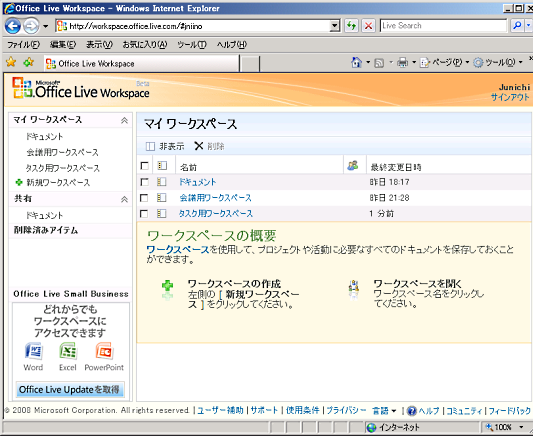 Office Live Workspaceの「マイ ワークスペース」画面。ここに一覧表示されているワークスペースの中にファイルを保存する
Office Live Workspaceの「マイ ワークスペース」画面。ここに一覧表示されているワークスペースの中にファイルを保存するただし「マイ ワークスペース」にはファイルを保存できません。ここに新たなワークスペースを作成し、そこにファイルを保存します。デフォルトで「ドキュメント」という名前のワークスペースが用意されていますし、自分でワークスペースを作ることもできます。
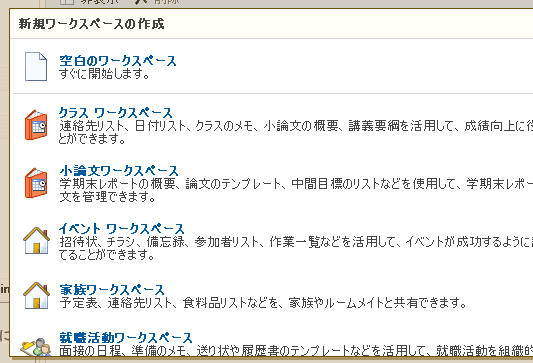 ワークスペースの新規作成ではさまざまな種類のワークスペースが選べるが、ワークスペース内に用意されている文書の種類が違うだけで、ワークスペースの機能自体はどれを選んでも変わらない
ワークスペースの新規作成ではさまざまな種類のワークスペースが選べるが、ワークスペース内に用意されている文書の種類が違うだけで、ワークスペースの機能自体はどれを選んでも変わらないワークスペースのシンプルな使い方は、ファイルをアップロードして、それを誰かと共有することです。
「ドキュメントの追加」ボタンを押すとファイルを選択するダイアログボックスが表示されますので、ここでExcel、Word、PowerPointのファイルやテキストファイルをアップロードすると、ワークスペースに保存されます。ワークスペースに保存したファイルは自動的にレンダリングされてWebブラウザだけでプレビューできるようになります。
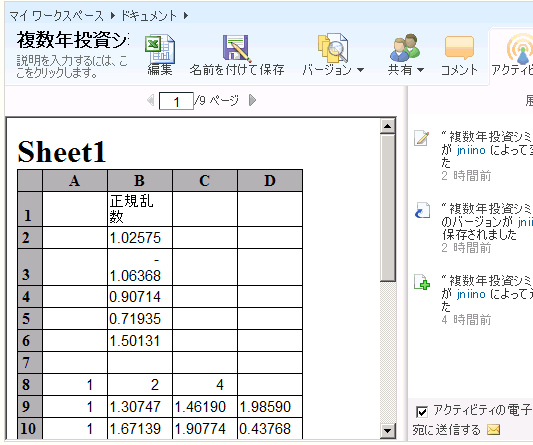 アップロードしたExcel、Word、PowerPointなどのファイルは、Webブラウザでプレビューできる
アップロードしたExcel、Word、PowerPointなどのファイルは、Webブラウザでプレビューできる特に、Word、Excelは持っているけれどPowerPointは持っていない、という人にプレゼンテーションを手軽に見せたい場合や、旧バージョンのOfficeユーザーに最新バージョンのOfficeファイルの内容を見せたいとき、などにもWebブラウザのプレビュー機能が使えるでしょう。
共有機能で関係者にExcelやPowerPointのファイルを見てもらう
「共有」ボタンをクリックすると、アップロードしたファイルを共有するための招待メールを出すことができます。招待メールは誰にでも出すことができ、WebブラウザだけでExcel、Word、PowerPointのファイルを見ることができます。
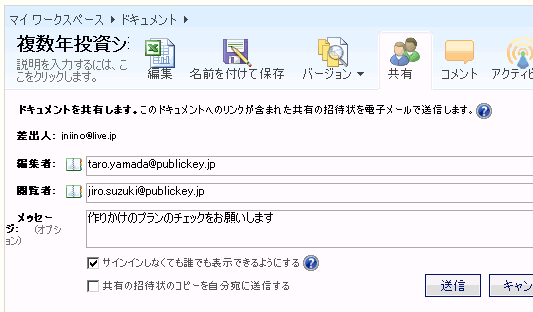 Office Live Workspaceにアップロードしたファイルを共有するために招待メールを出すところ
Office Live Workspaceにアップロードしたファイルを共有するために招待メールを出すところ招待メールのオプションとして、Office Live Workspaceにサインインしなくても、誰でもWebブラウザでOfficeファイルをプレビューしてもらう機能を選択できます。Windows Live IDを持っている人なら、招待メールを受け取ってサインインすればファイルをダウンロードして開くことも、変更することもできます。
もちろん自分がアップロードしたファイルも編集することができますし、外出先でもWebブラウザだけで内容を確認できるため、誰かと情報を共有しなくとも、ネット上の便利なOffice用ファイルサーバとして使うことができます。
さらに、Microsoft Office Live Add-inをインストールすると、Word、Excel、PowerPointからワークスペースのドキュメントを直接開いて、変更し、保存できるようになります。インターネット越しのファイルサーバとしてより便利に使えるわけです。一人用のファイルサーバとして、あるいは無料で使えるバックアップ用のファイル置き場として使ってもいいのではないでしょうか。
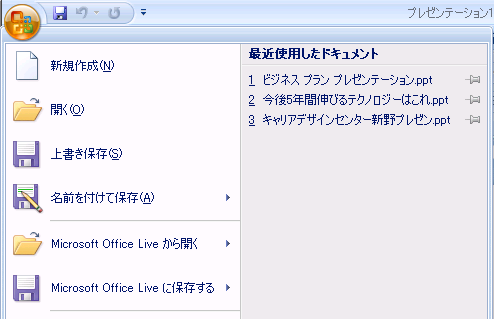 Office Live Add-inをインストールすると、ネット上のワークスペースにあるドキュメントを直接開いたり、保存したりできるようになる
Office Live Add-inをインストールすると、ネット上のワークスペースにあるドキュメントを直接開いたり、保存したりできるようになるファイルに対するバージョン管理、メモ機能
ワークスペースに保存したファイルは、アクティビティの記録とバージョン管理の対象になります。
ファイルに対して誰かが変更や保存といった操作を行うたびに、「アクティビティ」に記録されます。自分がいつそのファイルを操作したか、共有されているファイルに対しても誰がいつどのような操作を行ったのかが自動的に記録されるため、進捗などの確認に役立つでしょう。
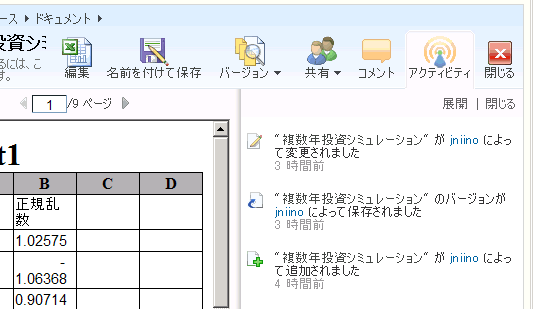 ファイルに対する操作はアクティビティの記録として自動的に記録されます
ファイルに対する操作はアクティビティの記録として自動的に記録されますさらにファイルの履歴を保存しておけば、いつでも以前のバージョンに戻すことができます。万が一共有メンバーの誰かが間違った変更を保存したり、何らかの事故があったとしても元に戻せるため、安心してファイル共有が可能です。
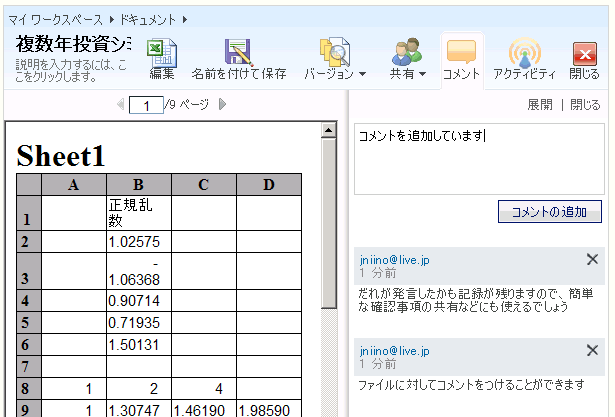 ファイルに対してメモを書いているところ
ファイルに対してメモを書いているところファイルには誰でもメモをつけることもできます。メモも共有者全員で見ることができ、Webブラウザだけで参照できるため、関係者の意見を1カ所に集約しながら作業したり、関連する連絡事項を簡単に伝えることができます。
今後はWebブラウザで動作する軽量版Officeの提供も
マイクロソフトはソフトウェアとサービスを組み合わせることで価値を高める「Software+Service戦略」を採用しており、このOffice Live Workspaceもその試みの1つといえます。企業によってはセキュリティ規約上、社内のファイルをこうした外部のサービスに勝手に保存することができないところも多いかもしれませんが、そうした規約に縛られないビジネスマンであれば、無料でバックアップ領域を持つ感覚で気軽に利用してみても損のないサービスです。
Office Liveには、本記事で紹介した「Office Live Workspace」のほかに、「Office Live Small Business」も提供されています。このサービスも近々レビュー記事で紹介する予定です。
また2008年秋にマイクロソフトが発表した、Webブラウザ上で動作する軽量版Officeの提供も、Office Liveの追加機能として行われるとされています。今後のマイクロソフトの動向次第ではOffice LiveサービスがマイクロソフトのOffice戦略の中で急速に注目を集めるものになるかもしれません。

